Nagrywaj wideo z kamery internetowej online
Czasami istnieje potrzeba szybkiego nagrywania wideo w kamerze internetowej, ale niezbędne oprogramowanie nie jest w zasięgu ręki i czas, aby go zainstalować. W Internecie istnieje duża liczba usług internetowych, które umożliwiają rejestrowanie i zapisywanie takich materiałów, ale nie wszystkie gwarantują poufność i jakość. Wśród sprawdzonych i użytkowników jest kilka takich stron.
Czytaj także: Najlepsze programy do nagrywania wideo z kamery internetowej
Spis treści
Utwórz wideo z kamery internetowej online
Wszystkie wymienione poniżej usługi mają swoje oryginalne funkcje. Na dowolnym z nich możesz zrobić własny film i nie martwić się, że może on zostać opublikowany w Internecie. Do prawidłowego działania witryn zaleca się posiadanie świeżej wersji Adobe Flash Player .
Lekcja: Jak zaktualizować Adobe Flash Player
Metoda 1: Clipchamp
Jedna z najbardziej wysokiej jakości i wygodnych usług online do nagrywania wideo. Nowoczesna strona aktywnie wspierana przez programistę. Sterowanie funkcjami jest niezwykle proste i zrozumiałe. Utworzony projekt można natychmiast wysłać do wybranej usługi w chmurze lub sieci społecznościowej. Czas nagrywania jest ograniczony do 5 minut.
- Idziemy na stronę i wciskamy przycisk "Nagraj wideo" na stronie głównej.
- Usługa zaoferuje autoryzację. Jeśli masz już konto, zaloguj się za pomocą adresu e-mail lub zarejestruj się. Ponadto istnieje możliwość szybkiej rejestracji i autoryzacji za pomocą Google i Facebook .
- Po wejściu w prawo pojawi się okno do edycji, kompresji i konwersji formatu wideo. Jeśli to konieczne, możesz użyć tych funkcji, przeciągając plik bezpośrednio do tego okna.
- Aby rozpocząć długo oczekiwane nagranie, naciśnij przycisk "Record" .
- Usługa poprosi o pozwolenie na korzystanie z kamery internetowej i mikrofonu. Zgadzamy się, klikając "Zezwalaj" w wyświetlonym oknie.
- Jeśli jesteś gotowy do nagrywania, kliknij przycisk "Rozpocznij nagrywanie" na środku okna.
- W przypadku, gdy na komputerze są dwie kamery internetowe, można wybrać żądaną w prawym górnym rogu okna nagrywania.
- Zmień aktywny mikrofon w tym samym panelu pośrodku, zmieniając sprzęt.
- Ostatnim parametrem do zmiany jest jakość nagranego wideo. Rozmiar przyszłego wideo zależy od wybranej wartości. Dzięki temu użytkownik ma możliwość wyboru rozdzielczości od 360p do 1080p.
- Po rozpoczęciu nagrywania pojawiają się trzy główne elementy: pauza, powtórz nagranie i zakończ je. Gdy skończysz, kliknij ostatni przycisk "Zakończ" .
- Po zakończeniu nagrywania usługa rozpocznie przygotowywanie ukończonego wideo, nakręconego kamerą internetową. Ten proces wygląda następująco:
- Przygotowujemy przygotowane wideo do woli za pomocą narzędzi pojawiających się w lewym górnym rogu strony.
- Po zakończeniu procesu edycji wideo, wciskamy przycisk "Pomiń" z prawej strony paska narzędzi.
- Ostatni krok do uzyskania wideo obejmuje następujące funkcje:
- Okno podglądu ukończonego projektu (1);
- Przesyłanie filmów do usług w chmurze i sieci społecznościowych (2);
- Zapisz plik na dysku komputera (3).

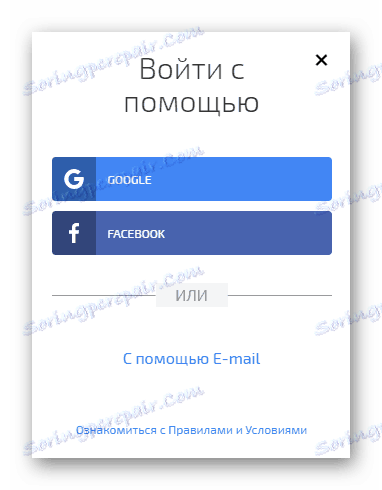
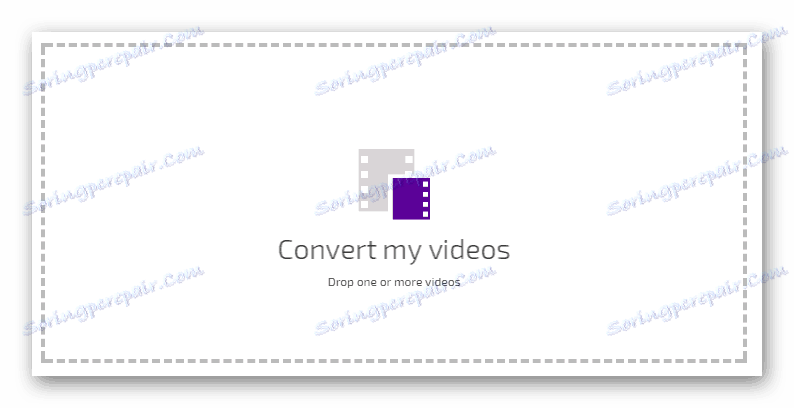
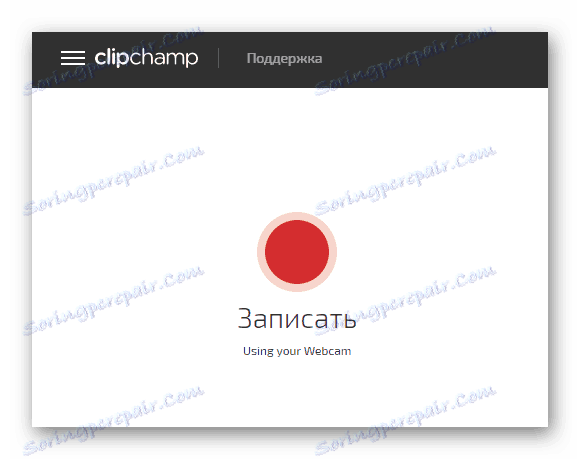
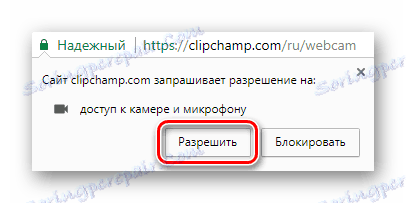
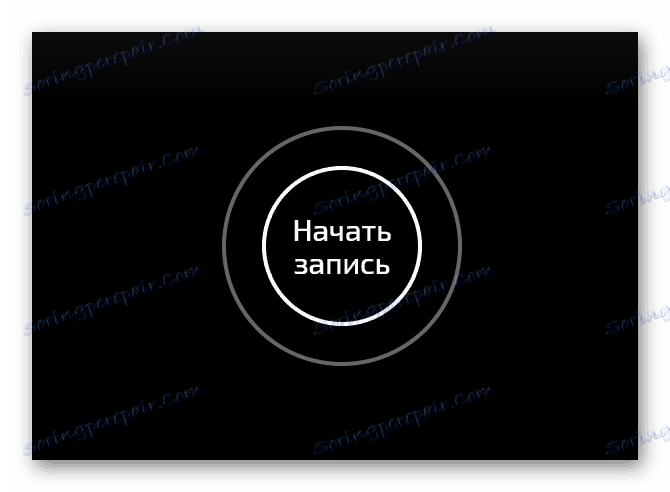
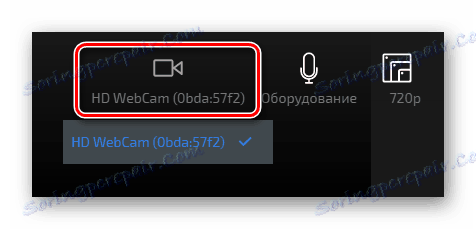
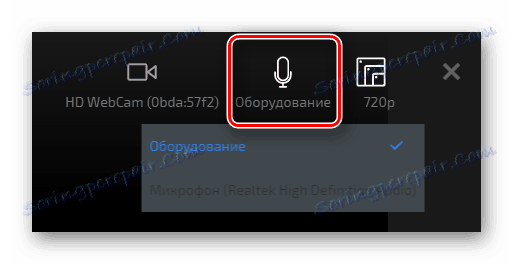
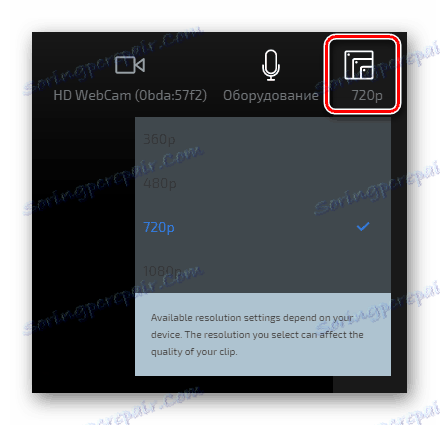
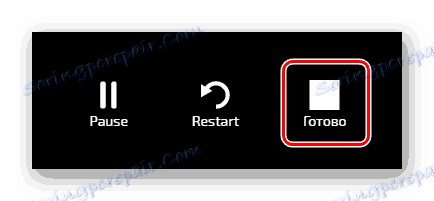
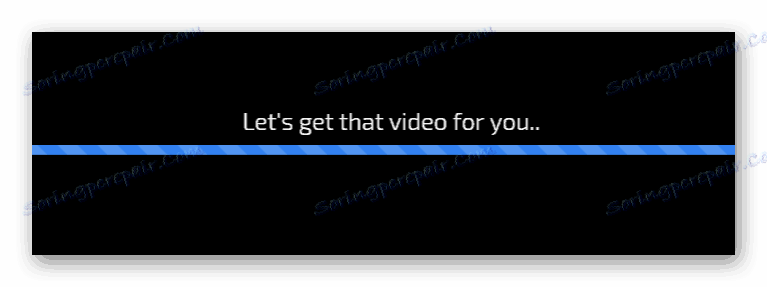
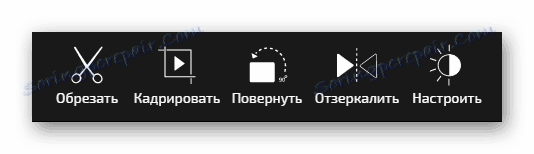
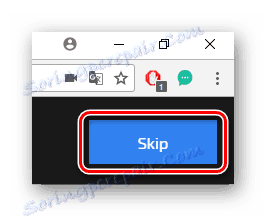

Jest to najwyżej jakościowy i przyjemny sposób filmowania, ale proces tworzenia może czasami przeciągać się przez długi czas.
Metoda 2: Rejestrator kamery
Dostarczona usługa nie wymaga od użytkownika rejestracji wideo. Gotowy materiał można łatwo wysłać do popularnych serwisów społecznościowych, a praca z nim nie przysporzy żadnych trudności.
- Włącz Adobe Flash Player, klikając duży przycisk na stronie głównej.
- Witryna może zażądać pozwolenia na używanie Flash Playera. Naciskamy przycisk "Zezwalaj" .
- Teraz skorzystaj z kamery Flash Player, klikając przycisk "Włącz" w małym oknie na środku.
- Umożliwiamy stronie korzystanie z kamery internetowej i jej mikrofonu, klikając "Zezwalaj" w wyświetlonym oknie.
- Przed rozpoczęciem nagrywania możesz sam dostosować ustawienia: głośność nagrywania z mikrofonu, wybór niezbędnego sprzętu i szybkość nagrywania klatek. Kiedy będziesz gotowy do zrobienia filmu, naciśnij przycisk "Rozpocznij nagrywanie" .
- Po zakończeniu wideo kliknij "Zakończ nagrywanie" .
- Przetworzone wideo w formacie FLV można pobrać za pomocą przycisku "Pobierz" .
- Plik zostanie zapisany przez przeglądarkę do zainstalowanego folderu rozruchowego.
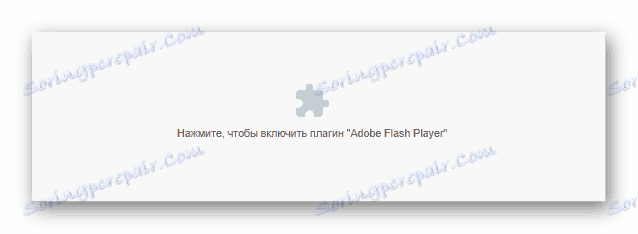
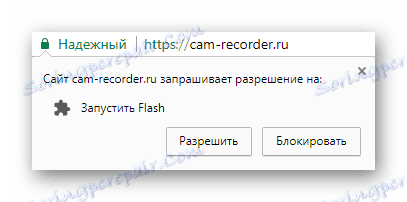

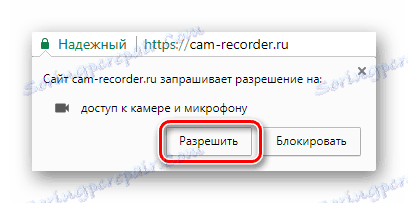



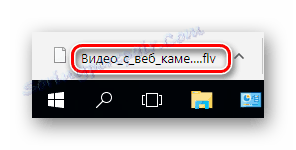
Metoda 3: Online Video Recorder
Jak mówią programiści, w tej usłudze możesz zrobić wideo bez ograniczeń czasu jego trwania. Jest to jeden z najlepszych serwisów do nagrywania z kamerami internetowymi, zapewniającymi taką wyjątkową okazję. Rejestrator wideo zapewnia swoim użytkownikom pełne bezpieczeństwo danych podczas korzystania z usługi. Tworzenie treści na tej stronie wymaga również dostępu do Adobe Flash Playera i urządzeń do nagrywania. Dodatkowo możesz zrobić zdjęcie z kamery internetowej.
Przejdź do Online Video Recorder
- Umożliwiamy korzystanie z kamery internetowej i mikrofonu, klikając opcję "Włącz" w wyświetlonym oknie.
- Ponownie włączamy mikrofon i kamerę internetową, ale już w przeglądarce, klikając przycisk "Zezwalaj" .
- Przed nagraniem, w razie potrzeby, ustawiamy niezbędne parametry dla przyszłego wideo. Ponadto możesz zmienić parametr dublowania wideo i otworzyć okno na pełnym ekranie, zaznaczając odpowiednie pola wyboru w akapitach. Aby to zrobić, kliknij narzędzie w lewym górnym rogu ekranu.
- Kontynuujemy konfigurację parametrów.
- Wybierz urządzenie jako kamerę (1);
- Wybierz urządzenie jako mikrofon (2);
- Dostosuj rozdzielczość przyszłego wideo (3).
- Wyłącz mikrofon, jeśli chcesz uchwycić tylko obraz z kamery internetowej, możesz kliknąć ikonę w prawym dolnym rogu okna.
- Po zakończeniu przygotowań możesz rozpocząć nagrywanie wideo. Aby to zrobić, kliknij czerwony przycisk w dolnej części okna.
- Na początku nagrywania pojawi się timer nagrywania i przycisk "Stop" . Użyj go, jeśli chcesz zatrzymać filmowanie.
- Witryna przetworzy materiał i umożliwi jego podgląd przed pobraniem, powtórzeniem fotografowania lub zapisaniem gotowego materiału.
- Wyświetlanie przechwyconego wideo (1);
- Powtórz nagrywanie (2);
- Zapisz wideo na dysku na swoim komputerze lub pobierz na usługi Google Drive w chmurze i Dropbox (3).
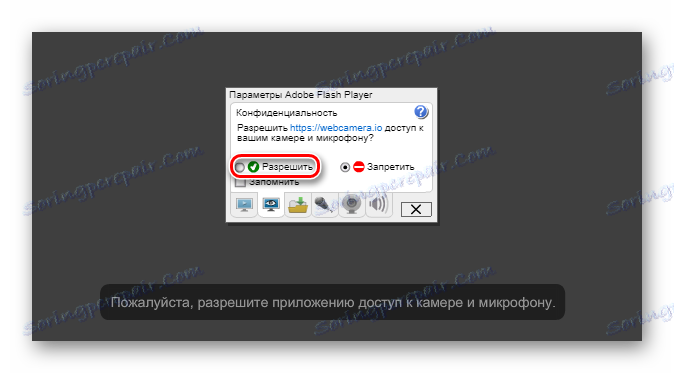
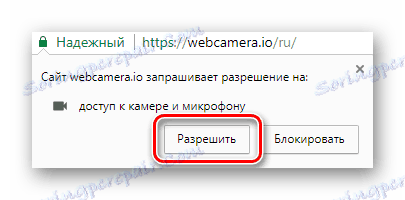
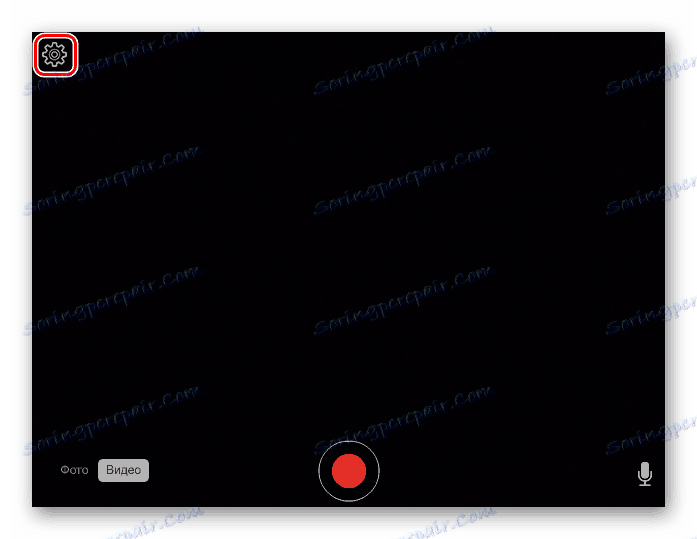
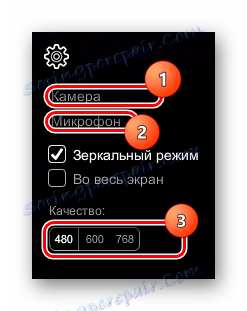
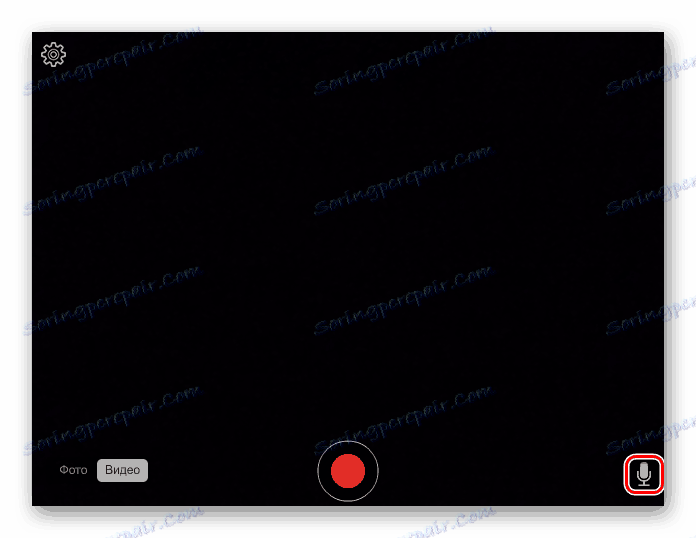
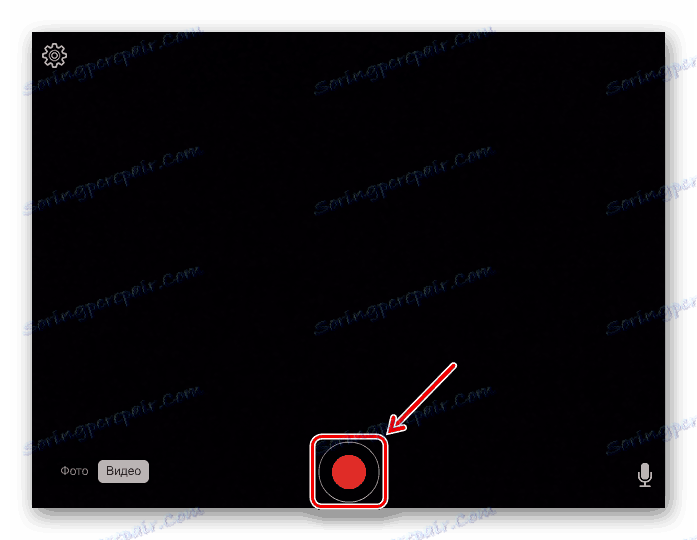
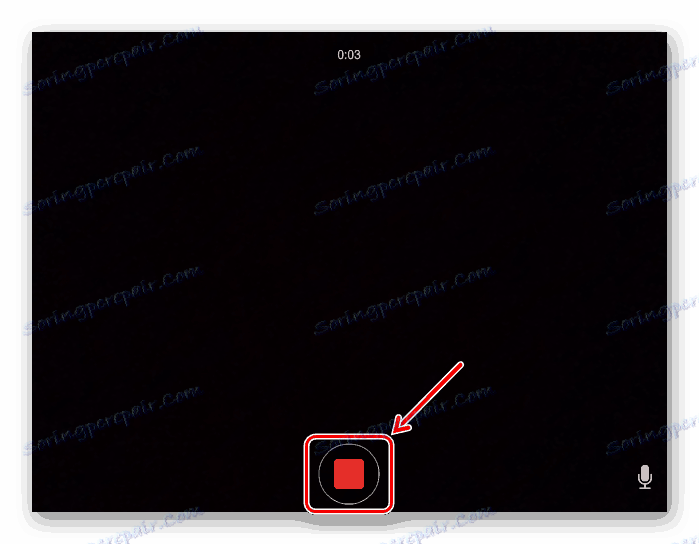
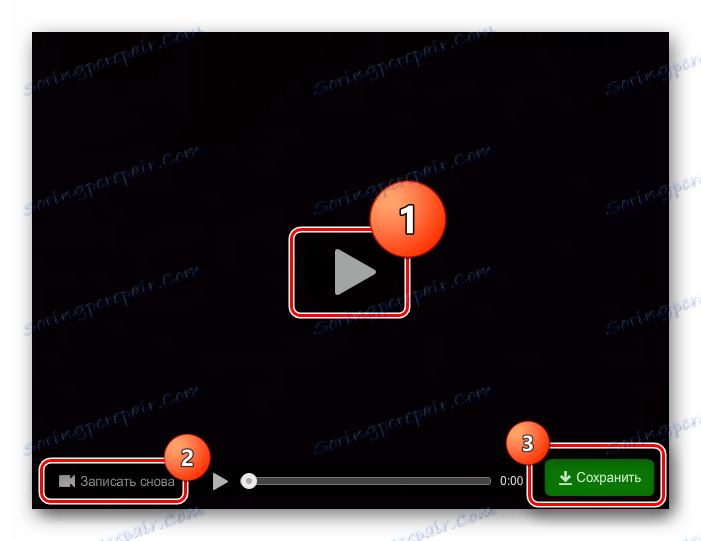
Czytaj także: Jak nagrywać wideo z kamery internetowej
Jak widać, tworzenie wideo jest bardzo proste, jeśli postępujesz zgodnie z instrukcjami. Niektóre metody pozwalają nagrywać nieograniczony czas trwania wideo, inne pozwalają tworzyć materiały o wysokiej jakości, ale mniejsze. Jeśli nie masz wystarczająco dużo funkcji nagrywania online, możesz użyć profesjonalnego oprogramowania i uzyskać dobry wynik.